Opravte nesynchronizovaný zvuk a obraz Netflix na Androidu
Různé / / May 17, 2022

Když se o víkendu připravíte na sledování filmu nebo webového seriálu na Netflixu, očekáváte, že se skvěle a zábavně pobavíte. Netflix je bezpochyby jednou z populárních online streamovacích platforem, která poskytuje různé typy mediálního obsahu po celém světě. A jistě očekáváte, že vám Netflix zhodnotí váš čas zajímavým obsahem. Tento požadovaný zážitek se však může zničit, když narazíte na problém se zvukem a obrazem Netflix se systémem Android, který není synchronizován. Nikdo nemá rád, když slyší a nevidí disonantní filmy Netflix, protože to jen ztěžuje soustředění se na vývoj filmového příběhu a vy budete jen více frustrovaní. Tento článek vám tedy podrobně poskytne způsoby, jak opravit problém se zvukem a obrazem Netflix, který není synchronizován.

Obsah
- Opravte nesynchronizovaný zvuk a obraz Netflix v systémech Android a iOS
- Metoda 1: Restartujte svůj smartphone.
- Metoda 2: Zvyšte rychlost internetu
- Metoda 3: Aktualizujte aplikaci Netflix.
- Metoda 4: Vymažte mezipaměť aplikace Netflix
- Metoda 5: Aktualizujte OS zařízení.
- Metoda 6: Přeinstalujte aplikaci Netflix
Opravte nesynchronizovaný zvuk a obraz Netflix v systémech Android a iOS
Důvody, proč se zvuk a obraz Netflix nesynchronizují, mohou být:
- Nevhodný Netflixnastavení: Netflix mohl být nakonfigurován s nesprávným nastavením a nemusí být podporován zařízením, jako je HD Streaming nebo použití stereo zvuku.
- Nestabilní připojení k internetu: Vzhledem k tomu, že Netflix je online platforma, která vyžaduje stabilní připojení k internetu, může se stát, že se zvuk nebude synchronizovat, pokud používáte nestabilní připojení k internetu.
- Zastaralý OS streamovacího zařízení: O kvalitě streamování platformy Netflix rozhoduje operační systém streamovacího zařízení. Používání zastaralého operačního systému vám nemusí zajistit nepřerušované a nerušené streamování.
- Zastaralá aplikace Netflix: Pokud aplikace Netflix není na vašem streamovacím zařízení aktualizována, může se stát, že nebudete moci mít dobrý zážitek ze streamování a může dojít k chybě synchronizace zvuku.
Poznámka: Vzhledem k tomu, že chytré telefony nemají stejné možnosti nastavení, liší se od výrobce k výrobci. Proto před změnou jakéhokoli nastavení na vašem zařízení zajistěte správná nastavení. Kroky pro zařízení Android byly provedeny na Samsung Galaxy A21 S pro ilustrační účely.
Metoda 1: Restartujte svůj smartphone
Můžete zkusit restartovat své streamovací zařízení, abyste opravili problém se synchronizací zvuku a obrazu Netflix.
Android
1. Dlouze stiskněte Tlačítko napájení dokud se na obrazovce neobjeví možnosti napájení.
2. Zde klepněte na Restartujte jak je znázorněno.

iPhone
1. Stiskněte a podržte Strana/Napájení + Zvýšení/Snížení hlasitosti tlačítko současně.
2. Uvolněte tlačítka, když uvidíte a Posuňte na Vypnout příkaz.

3. Táhnout posuvník na že jo k zahájení procesu. Počkejte po dobu 30 sekund.
4. Po 30 sekundách stiskněte a podržte Tlačítko napájení/boční dokud se nezobrazí logo Apple.
Přečtěte si také: Oprava aplikace WhatsApp, která se naposledy nezobrazuje na Androidu
Metoda 2: Zvyšte rychlost internetu
Můžete zkontrolovat rychlost sítě internetového připojení pro aplikaci Netflix a opravit tak problémy s připojením a zpožděným zvukem. Požadovaná rychlost sítě na Netflixu je 5 Mbps.
1. Návštěva Fast.com ve výchozím webovém prohlížeči a zkontrolujte rychlost připojení k internetu.

2. Klepněte na Zobrazit více informací na stránce s výsledky se dozvíte více informací o rychlosti vašeho internetu.

3A. Pokud se rychlost sítě blíží doporučením, pokračujte jinými metodami.
3B. Pokud je rychlost sítě nižší než doporučená, pak změnit svůj datový tarif.
Metoda 3: Aktualizujte aplikaci Netflix
Používání zastaralé aplikace Netflix může být důvodem pro problém se synchronizací zvuku a obrazu Netflix. Chcete-li to opravit, musíte aplikaci aktualizovat.
Android
1. Otevři Obchod Play aplikaci v telefonu Android, vyhledejte Netflix ve vyhledávací liště a klepněte na výsledek.
2. Klepněte na Aktualizace tlačítko pro aktualizaci aplikace Netflix v telefonu.
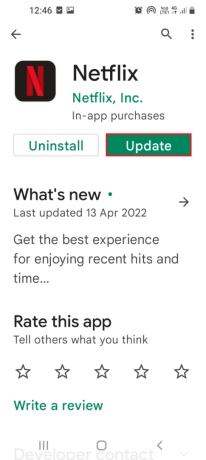
iOS
1. OTEVŘENO Obchod s aplikacemi na vašem iPhone, jak je znázorněno.
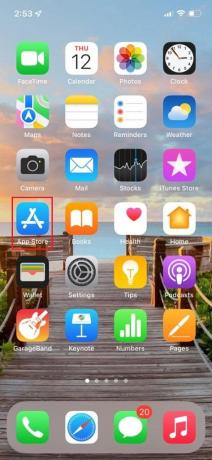
2. Hledat Netflix & Aktualizace to.
Přečtěte si také: Jak připojit šifrovaný VeraCrypt na Android
Metoda 4: Vymažte mezipaměť aplikace Netflix
Pokud máte v telefonu mnoho souborů mezipaměti aplikace Netflix, možná nebudete moci sledovat obsah se správnou synchronizací zvuku. Mezipaměť aplikace můžete vymazat pomocí kroků vysvětlených níže, abyste opravili problém se zvukem a obrazem Netflix, který není synchronizován.
Android
1. Otevři Nastavení aplikaci a klepněte na Aplikace možnost v zobrazené nabídce.
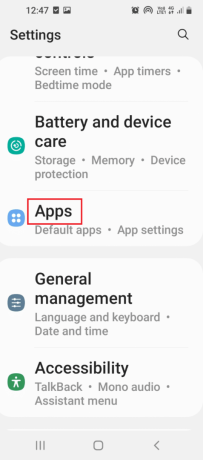
2. V seznamu aplikací nainstalovaných v telefonu klepněte na Netflix aplikace pro zobrazení informací o aplikaci.

3. Zde klepněte na Úložný prostor kartu v Používání sekce, jak je znázorněno.
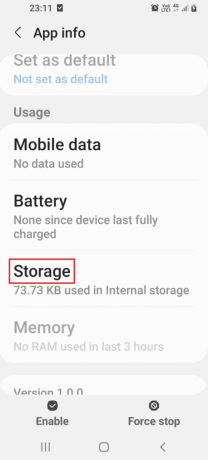
4. Dále klepněte na Vyčistit mezipaměť tlačítko v pravém dolním rohu pro vymazání souborů mezipaměti aplikace Netflix.

iOS
Chcete-li vymazat mezipaměť aplikace Netflix na iOS, musíte ji nejprve stáhnout. Vyjmutí aplikace Netflix povede k vymazání úložiště používaného aplikací Netflix na zařízení iOS, přičemž data a dokumenty zůstanou nedotčené.
1. Otevři Nastavení aplikace na vašem zařízení iOS.

2. Klepněte na Všeobecné ze seznamu.
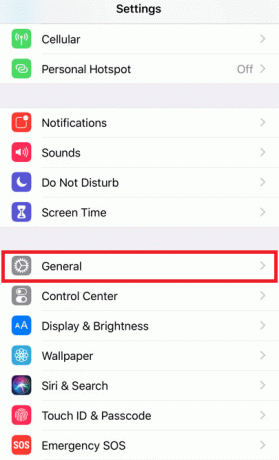
3. Nyní klepněte na Úložiště pro iPhone, jak je znázorněno.

4. Nyní najděte Netflix aplikaci ze seznamu a klepněte na ni.
5. Nyní klepněte na Stažení aplikace a vymažte mezipaměť aplikace Netflix na vašem zařízení iOS.

Přečtěte si také: Jak opravit nefungující upozornění na Twitteru
Metoda 5: Aktualizujte OS zařízení
Pokud na svém smartphonu používáte zastaralý operační systém, musíte operační systém aktualizovat, abyste mohli funkce správně používat.
Android
Postupujte podle kroků uvedených v této příručce aktualizujte OS svého telefonu Android.

iOS
Postupujte podle následujících kroků a opravte problém se synchronizací zvuku a obrazu Netflix na vašem iPhone:
1. Jít do Nastavení > Všeobecné.
2. Klepněte na Aktualizace softwaru.

3. Pokud existuje nová aktualizace, klepněte na Stáhnout a nainstalovat.
4. Zadejte vaše přístupový kód po výzvě.

5A. Klepněte na Stáhnout a nainstalovat, abyste nainstalovali dostupnou aktualizaci.
5B. Pokud zpráva uvádí Váš software je aktuální je viditelný, přejděte k další metodě.

Přečtěte si také: Jak smazat profil Netflix
Metoda 6: Přeinstalujte aplikaci Netflix
Pokud je ve vaší aplikaci Netflix závada, můžete zkusit aplikaci odinstalovat a znovu nainstalovat do telefonu.
Android
1. Otevři Obchod Play aplikaci v telefonu Android a vyhledejte Netflix jako dříve.
2. Klepněte na Odinstalovat tlačítko pro odinstalaci aplikace Netflix z telefonu.
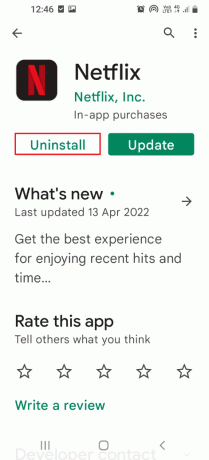
3. Po odinstalaci aplikace znovu vyhledejte aplikaci Netflix na vyhledávacím panelu a klepněte na Nainstalujte tlačítko pro přeinstalaci aplikace do telefonu.
iOS
Pokud používáte chytrý telefon se systémem iOS, budete muset stáhnout a znovu nainstalovat aplikaci Netflix, abyste opravili problém se synchronizací zvuku a obrazu Netflix.
Poznámka: Tato možnost vám umožní vymazat mezipaměť v aplikaci Netflix na vašem iOS zařízení a data a dokumenty budou bezpečně uloženy v zařízení. Obsah, který jste si stáhli pro offline prohlížení, však bude smazán.
1. Navigovat do Nastavení > Všeobecné.
2. Klepněte na iMobilní uložiště, jak je znázorněno.

Během několika sekund obdržíte seznam aplikací uspořádaných v sestupném pořadí množství využitého prostoru.

3. Zde klepněte na Netflix aplikace.
4. Klikněte na možnost Stažení aplikace odinstalujte aplikaci Netflix.

5. Po vyložení klepněte na Přeinstalujte aplikaci možnost přeinstalovat aplikaci Netflix.
Doporučeno:
- 16 nejlepších aplikací pro obnovu pro Android
- Opravit chybějící App Store na iPhone
- Jak vymazat mezipaměť Instagramu na Androidu a iOS
- Oprava obrazu v obraze na YouTube nefunguje
Doufáme, že bys mohl opravit problém se synchronizací zvuku a obrazu Netflix na telefonech se systémem Android nebo iOS. Navštivte naši stránku, kde najdete další skvělé tipy a triky, a zanechte své komentáře níže.



